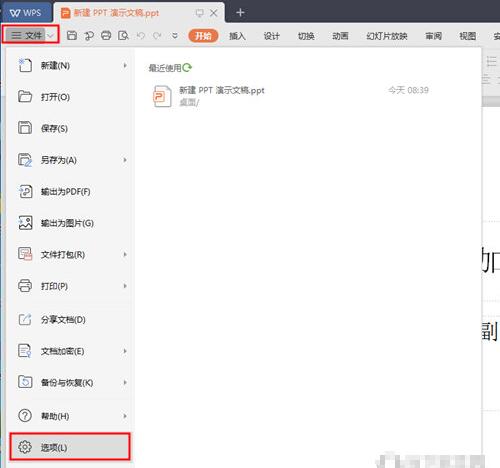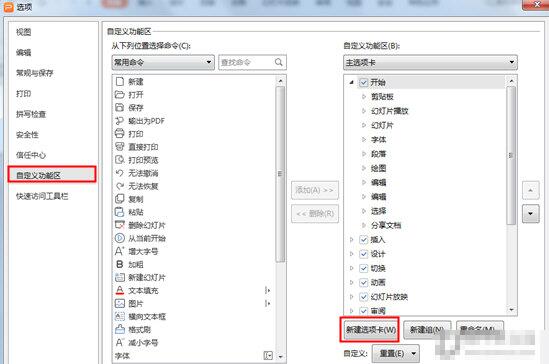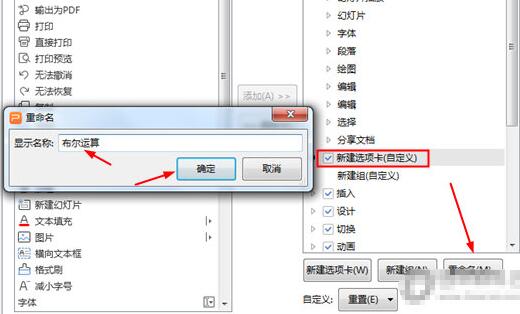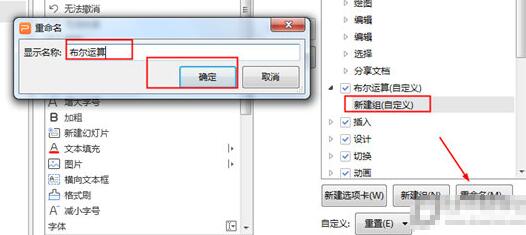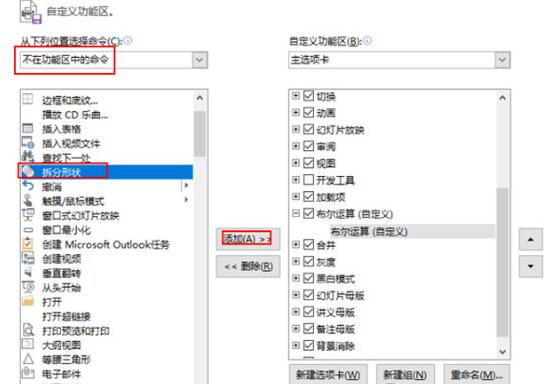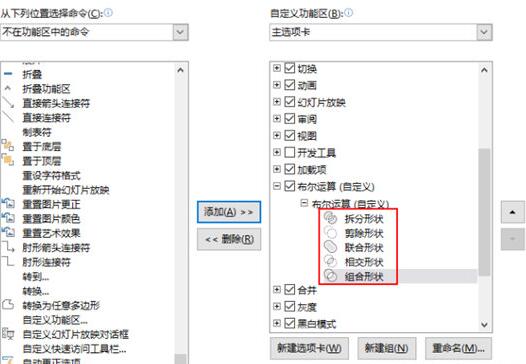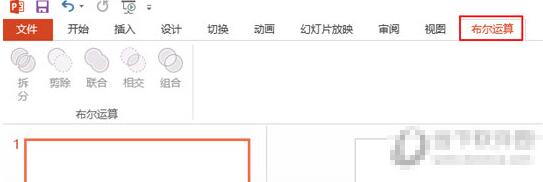wps布尔运算在哪怎么用
1、首先,我们打开PPT,新建一个文稿,点击菜单栏的【文件】——【选项】;
2、在弹出PPT选项窗口,选择【自定义功能区】——【新建选项卡】;
3、点击【新建选项卡(自定义)】,弹出重命名对话框,右击输入【布尔运算】,点击确定;
4、点击【新建组(自定义)】,右击重命名【布尔运算】,确定;
5、点选新建组的布尔运算,在左边下拉菜单中选择【不在功能区中的命令】,滑动选择【拆分形状】,点击【添加】;
6、依次选择【拆分形状】、【剪除形状】、【联合形状】、【相交形状】、【组合形状】,点击确定;
7、我们可以看到这样设置之后,PPT菜单栏中就出现布尔运算了。
以上就是小编给大家分享的wps布尔运算的设置方法教程的所有内容了,小伙伴们学会了吗?设置在菜单栏后,我们后期操作的时候就可以快速打开了,非常便捷!持续关注教程之家会有更多更精彩的wps教程等着大家哟。